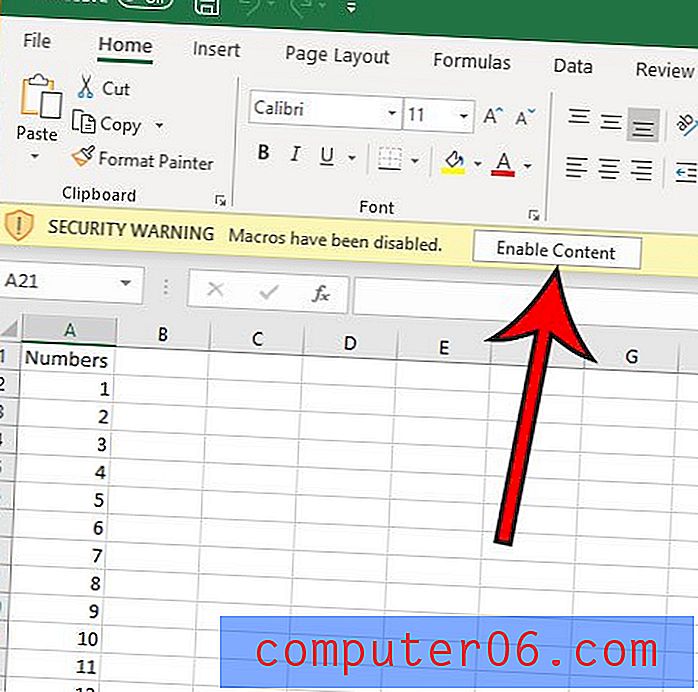Jak dodać stronę internetową do menu Start w Microsoft Edge
Chociaż istnieją pewne strony internetowe, które zawsze można znaleźć z pamięci, o wiele bardziej skutecznym sposobem na utrzymanie dostępności niektórych witryn jest zapisanie gdzieś ich adresów. Jedną z opcji jest dodanie strony do zakładek lub zapisanie jej jako ulubionej. W ten sposób wystarczy kliknąć link w przyszłości, aby odwiedzić tę stronę.
Ale inną opcją zapisania strony internetowej w Microsoft Edge jest przypięcie jej do menu Start. Będziesz wtedy mógł znaleźć i otworzyć tę stronę w Edge, klikając jej kafelek w menu Start. Nasz tutorial poniżej pokaże, jak to zrobić dla odwiedzanej strony.
Przypinanie stron internetowych do menu Start w Microsoft Edge i Windows 10
Kroki w tym artykule pokażą, jak korzystać z funkcji w przeglądarce internetowej Microsoft Edge, w której można przypiąć określoną stronę internetową do menu Start. Menu Start to logo systemu Windows w lewym dolnym rogu ekranu, które klikniesz, aby uruchomić programy. Strona internetowa przypięta do menu Start będzie znajdować się na dole menu, pośród kafelków po prawej stronie menu Start.
Krok 1: Otwórz przeglądarkę internetową Microsoft Edge.
Krok 2: Przejdź do strony internetowej, którą chcesz przypiąć do menu Start.
Krok 3: Wybierz przycisk Ustawienia i więcej w prawym górnym rogu okna.

Krok 4: Wybierz opcję Przypnij tę stronę, aby rozpocząć .
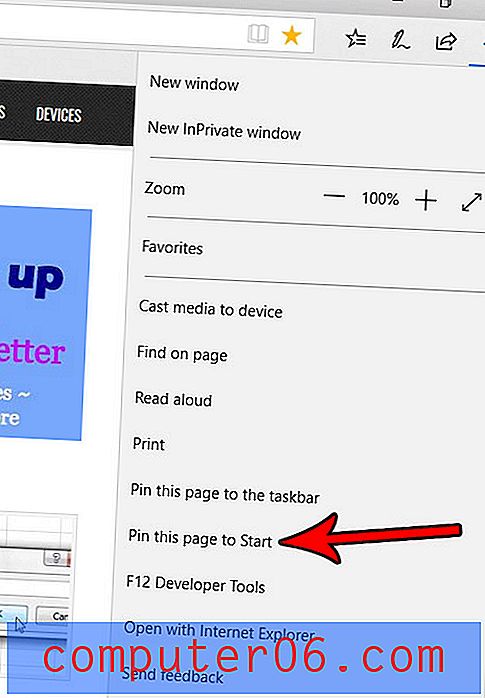
Krok 5: Kliknij przycisk Tak, aby potwierdzić, że chcesz dodać kafelek strony internetowej do menu Start.
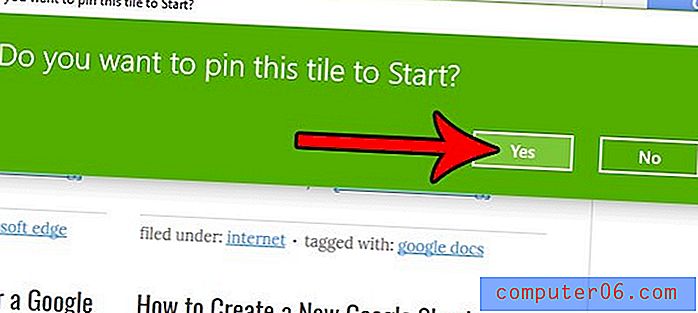
Jeśli przewiniesz do dołu menu Start, zobaczysz kafelek tej strony internetowej, jak pokazano na poniższym obrazku.
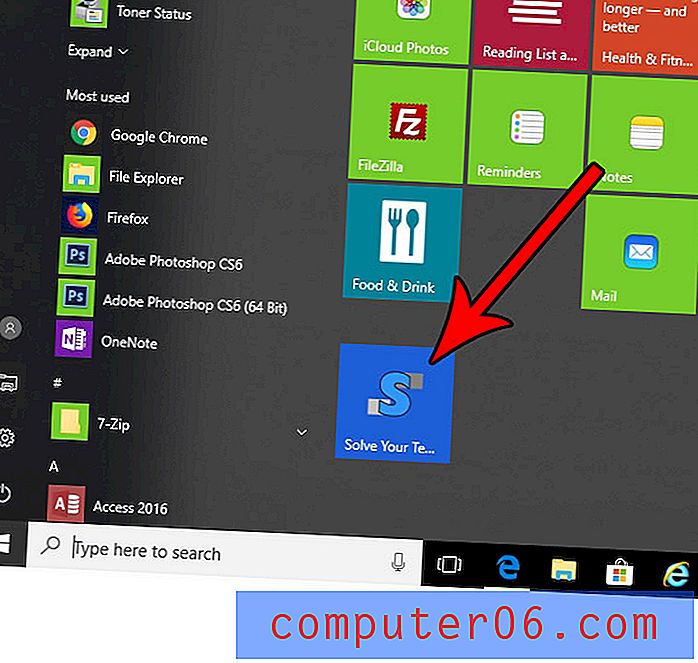
Pamiętaj, że możesz kliknąć kafelek i przeciągnąć go w inne miejsce w menu Start, jeśli wolisz.
Czy wolisz, aby Microsoft Edge otwierał się na inną stronę niż ta, którą obecnie robi? Dowiedz się, jak uruchomić Edge na określonej stronie internetowej według własnego wyboru.